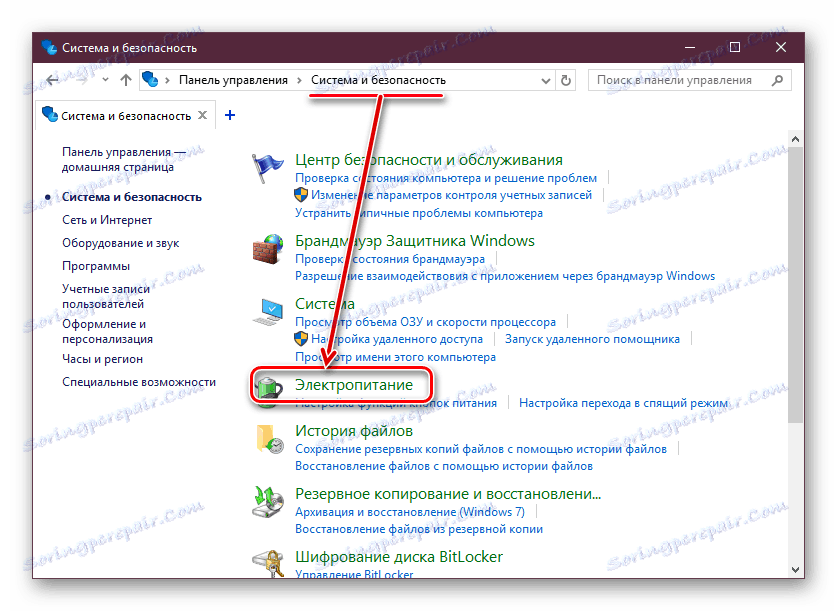Kako okrepiti signal Wi-Fi na prenosnem računalniku
Kakovost povezave naprave z usmerjevalnikom je neposredno odvisna od številnih dejavnikov. Če eden ali več pogojev ni izpolnjenih, bo nestabilen, kar ogroža vse prednosti brezžične komunikacije in podatkovnega načrta za visoke hitrosti. Lastnik prenosnega računalnika lahko poveča signal Wi-Fi na več načinov, nato pa bomo analizirali najučinkovitejše možnosti.
Vsebina
Izboljšanje signala Wi-Fi na prenosnem računalniku
Če vaš prenosnik priključen na usmerjevalnik po zraku kaže slabo kakovost signala in včasih izgubi povezavo, preverite nastavitve obeh naprav.
1. način: Nastavitve operacijskega sistema Windows
Najlažji način, da se prepričate, da je težava v prenosnem računalniku, lahko s pomočjo drugih naprav priključite na isto omrežje. Na primer, lahko vzamete pametni telefon in ga povežete z usmerjevalnikom na istem mestu kot prenosni računalnik. Če se na istem razdalji mobilni telefon ujame bolje, potem težave niso v usmerjevalniku, temveč v prenosnem računalniku.
Sprememba moči
Pogosto je to posledica spremenjenega načrta porabe. Ko namestite način "varčevanje z energijo", se poraba energije brezžičnega vmesnika, vgrajenega v napravo, zmanjša. Torej, če je signal vsaj na povprečni razdalji, bo težko prejeti. Za spremembo uspešnosti sheme učinkovitosti v celoti ali selektivno, kot sledi:
- Odprite »Nadzorna plošča« .
- Odprite razdelek »Sistem in varnost« , od tam do »Napajanja« .
![Napajalni del na nadzorni plošči]()
Če si ogledujete ikone, takoj poiščite in odprite »Napajanje« .
- Namesti shemo »Visoka učinkovitost« ali vsaj »uravnoteženo« .
- Prav tako lahko poskusite spremeniti moč modula Wi-Fi brez spremembe moči. Če želite to narediti, kliknite povezavo »Konfigurirajte moč« poleg trenutnega načrta uspešnosti.
- V novem oknu najdite postavko "Nastavitve adapterja za brezžični vmesnik adapterja" , jo razširite s klikom na plus, ponovite enako z elementom "Način varčevanja z energijo" . V stolpcu vrednosti nastavite »Največja učinkovitost« , shranite spremembe v »V redu« .
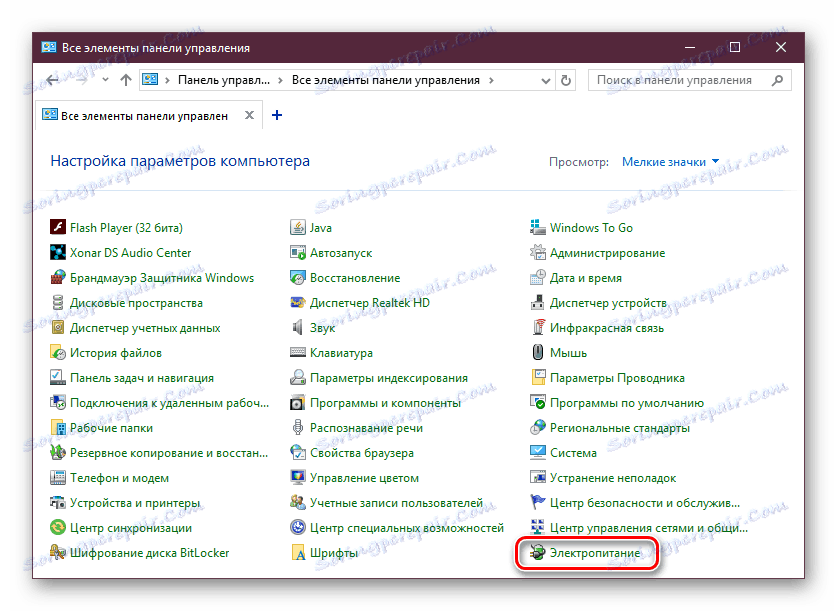
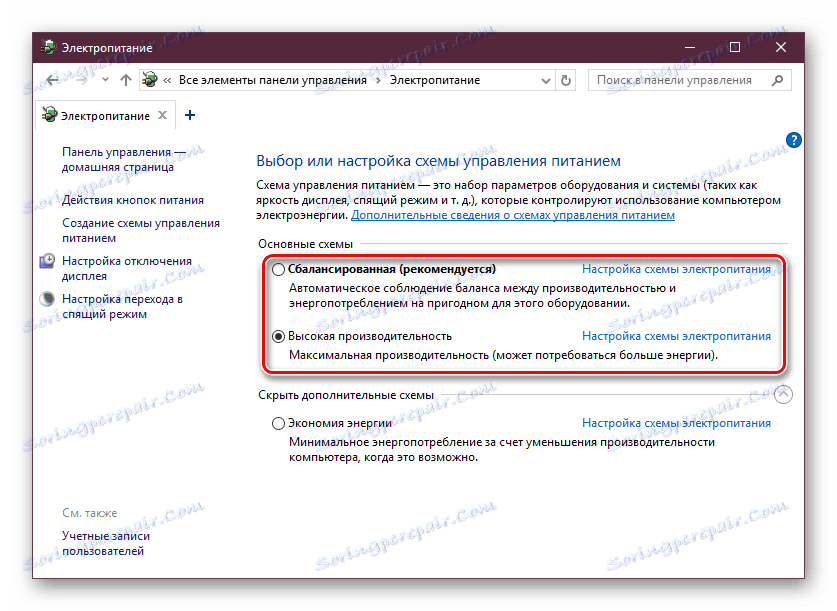
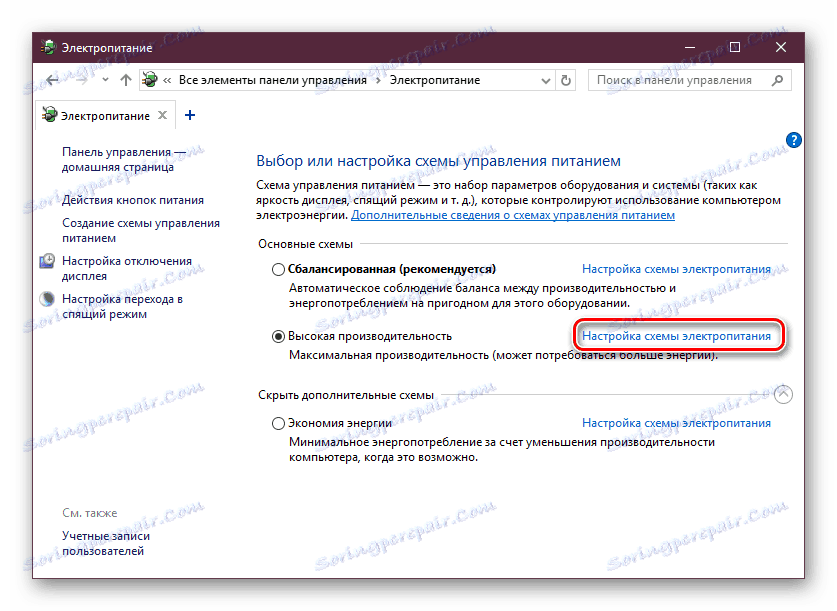
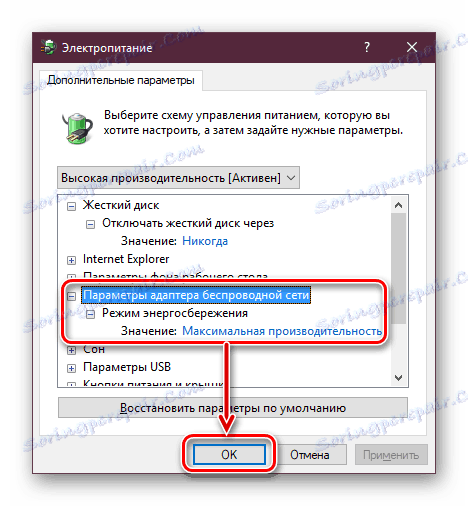
Posodobitev gonilnika
Ta nasvet je precej dodatek prejšnjem kot neodvisnemu. Preverite nove različice gonilnika za modul Wi-Fi, nameščen v prenosniku. Če jih najdete, namestite najnovejši. V našem drugem članku so podrobno opisani načini iskanja in namestitve programske opreme za Wi-Fi. Preverite in uporabite najprimernejšo možnost.
Več podrobnosti: Prenesite in namestite gonilnik za Wi-Fi adapter
2. način: konfigurirajte usmerjevalnik
Najpogostejši vir šibkega signala je usmerjevalnik sam, ne laptop. Tudi če ni nameščen toliko, kot se zdi, je moč signala še vedno nizka, zato različni dejavniki prispevajo k temu.
Na kratko navedemo, kaj lahko vpliva na slabo brezžično povezavo:
- Napačna lokacija usmerjevalnika;
- Negativni vpliv drugih električnih naprav;
- Neproduktivni usmerjevalnik;
- Nepravilno izbrani kot antene;
- Nizka omrežna napetost;
- Nespremenjen kanal in način delovanja;
- Način neomejenega prenosa moči Wi-Fi.
V našem drugem članku smo podrobneje govorili o tem, kako odpraviti vse zgoraj navedene težave in narediti povezavo kakovostno in stabilno. Nadalje se lahko seznanite z metodami izboljšave Wi-Fi signala.
Več podrobnosti: Kako izboljšati signal usmerjevalnika Wi-Fi
Če nasveti niso bili uspešni, ostane poskušal zamenjati modul Wi-Fi, nameščen v prenosnem računalniku. Ta metoda je precej radikalna, potem pa je zagotovljena boljša zračna povezava. Priporočamo, da se za to obrnete na servisni center, bolj samozavestni uporabniki pa lahko sami zamenjate z nakupom močnejšega modula na specializiranih spletnih mestih.